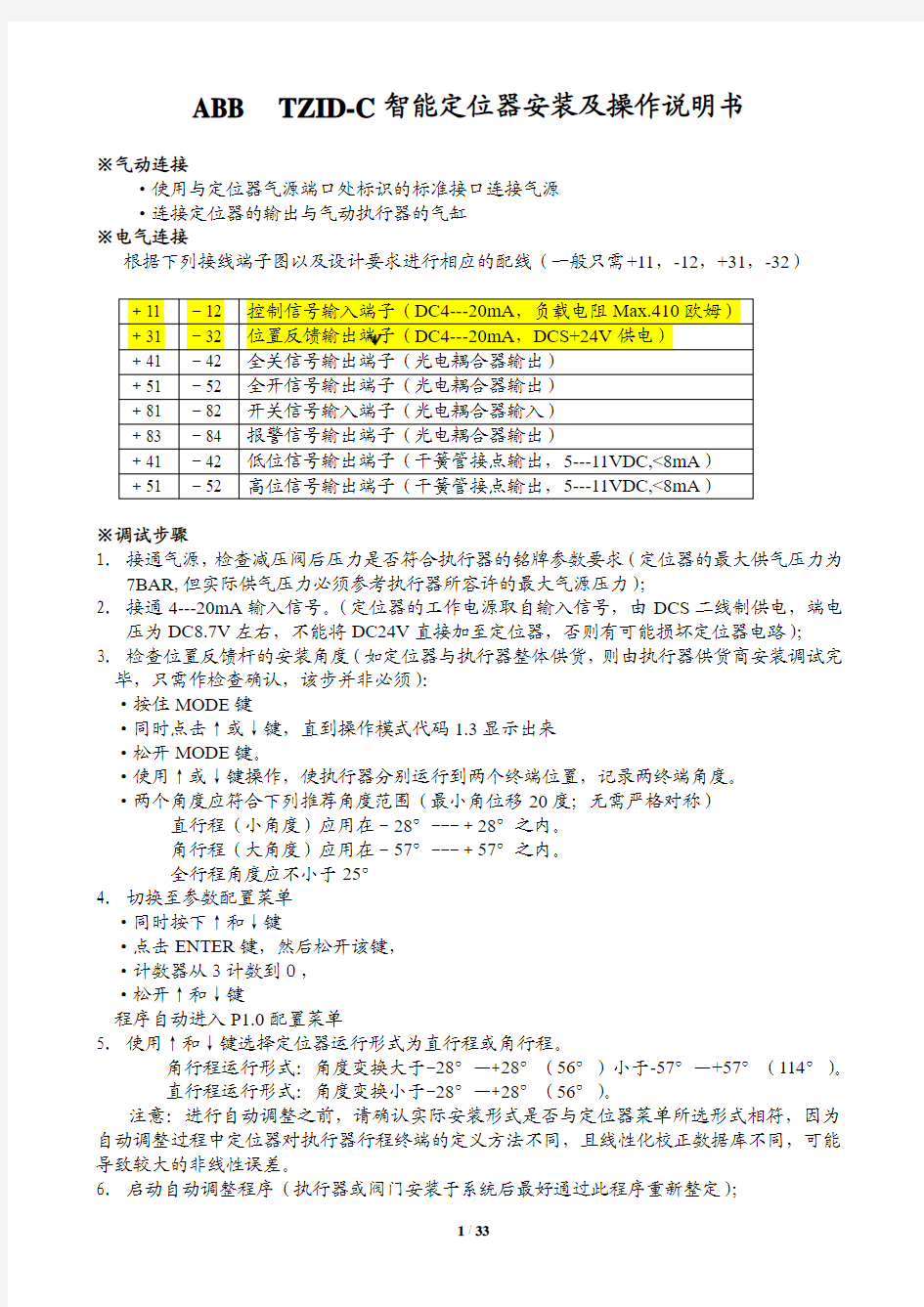
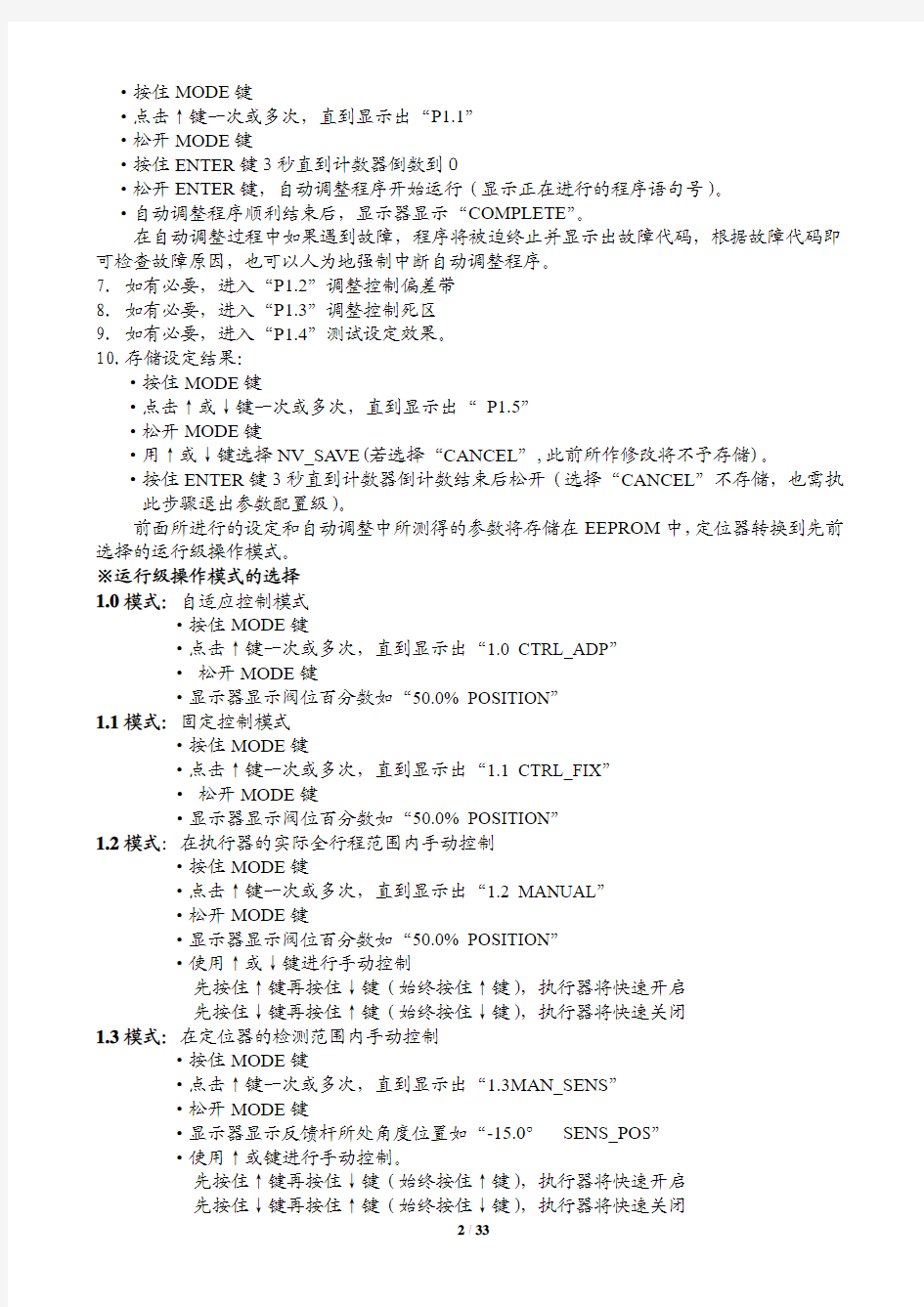
ABB TZID-C智能定位器安装及操作说明书
※气动连接
·使用与定位器气源端口处标识的标准接口连接气源
·连接定位器的输出与气动执行器的气缸
※电气连接
根据下列接线端子图以及设计要求进行相应的配线(一般只需+11,-12,+31,-32)
+11 -12 控制信号输入端子(DC4---20mA,负载电阻Max.410欧姆)
+31 -32 位臵反馈输出端子(DC4---20mA,DCS+24V供电)
+41 -42 全关信号输出端子(光电耦合器输出)
+51 -52 全开信号输出端子(光电耦合器输出)
+81 -82 开关信号输入端子(光电耦合器输入)
+83 -84 报警信号输出端子(光电耦合器输出)
+41 -42 低位信号输出端子(干簧管接点输出,5---11VDC,<8mA)
+51 -52 高位信号输出端子(干簧管接点输出,5---11VDC,<8mA)
※调试步骤
1.接通气源,检查减压阀后压力是否符合执行器的铭牌参数要求(定位器的最大供气压力为
7BAR,但实际供气压力必须参考执行器所容许的最大气源压力);
2.接通4---20mA输入信号。(定位器的工作电源取自输入信号,由DCS二线制供电,端电
压为DC8.7V左右,不能将DC24V直接加至定位器,否则有可能损坏定位器电路);
3.检查位臵反馈杆的安装角度(如定位器与执行器整体供货,则由执行器供货商安装调试完毕,只需作检查确认,该步并非必须):
·按住MODE键
·同时点击↑或↓键,直到操作模式代码1.3显示出来
·松开MODE键。
·使用↑或↓键操作,使执行器分别运行到两个终端位臵,记录两终端角度。
·两个角度应符合下列推荐角度范围(最小角位移20度;无需严格对称)
直行程(小角度)应用在-28°---+28°之内。
角行程(大角度)应用在-57°---+57°之内。
全行程角度应不小于25°
4.切换至参数配臵菜单
·同时按下↑和↓键
·点击ENTER键,然后松开该键,
·计数器从3计数到0,
·松开↑和↓键
程序自动进入P1.0配臵菜单
5.使用↑和↓键选择定位器运行形式为直行程或角行程。
角行程运行形式:角度变换大于-28°—+28°(56°)小于-57°—+57°(114°)。
直行程运行形式:角度变换小于-28°—+28°(56°)。
注意:进行自动调整之前,请确认实际安装形式是否与定位器菜单所选形式相符,因为自动调整过程中定位器对执行器行程终端的定义方法不同,且线性化校正数据库不同,可能导致较大的非线性误差。
6.启动自动调整程序(执行器或阀门安装于系统后最好通过此程序重新整定);
·按住MODE键
·点击↑键一次或多次,直到显示出“P1.1”
·松开MODE键
·按住ENTER键3秒直到计数器倒数到0
·松开ENTER键,自动调整程序开始运行(显示正在进行的程序语句号)。
·自动调整程序顺利结束后,显示器显示“COMPLETE”。
在自动调整过程中如果遇到故障,程序将被迫终止并显示出故障代码,根据故障代码即可检查故障原因,也可以人为地强制中断自动调整程序。
7.如有必要,进入“P1.2”调整控制偏差带
8.如有必要,进入“P1.3”调整控制死区
9.如有必要,进入“P1.4”测试设定效果。
10.存储设定结果:
·按住MODE键
·点击↑或↓键一次或多次,直到显示出“P1.5”
·松开MODE键
·用↑或↓键选择NV_SA VE(若选择“CANCEL”,此前所作修改将不予存储)。
·按住ENTER键3秒直到计数器倒计数结束后松开(选择“CANCEL”不存储,也需执此步骤退出参数配臵级)。
前面所进行的设定和自动调整中所测得的参数将存储在EEPROM中,定位器转换到先前选择的运行级操作模式。
※运行级操作模式的选择
1.0模式:自适应控制模式
·按住MODE键
·点击↑键一次或多次,直到显示出“1.0 CTRL_ADP”
·松开MODE键
·显示器显示阀位百分数如“50.0% POSITION”
1.1模式:固定控制模式
·按住MODE键
·点击↑键一次或多次,直到显示出“1.1 CTRL_FIX”
·松开MODE键
·显示器显示阀位百分数如“50.0% POSITION”
1.2模式:在执行器的实际全行程范围内手动控制
·按住MODE键
·点击↑键一次或多次,直到显示出“1.2 MANUAL”
·松开MODE键
·显示器显示阀位百分数如“50.0% POSITION”
·使用↑或↓键进行手动控制
先按住↑键再按住↓键(始终按住↑键),执行器将快速开启
先按住↓键再按住↑键(始终按住↓键),执行器将快速关闭
1.3模式:在定位器的检测范围内手动控制
·按住MODE键
·点击↑键一次或多次,直到显示出“1.3MAN_SENS”
·松开MODE键
·显示器显示反馈杆所处角度位臵如“-15.0°SENS_PO S”
·使用↑或键进行手动控制。
先按住↑键再按住↓键(始终按住↑键),执行器将快速开启
先按住↓键再按住↑键(始终按住↓键),执行器将快速关闭
请参阅附后功能表总图
参数设定举例:将阀门的正作用改为反作用
(定位器初始设定适合于正作用阀门,如实际阀门为反作用型式,即阀杆上行关闭阀门,则需确认P2.3=Reverse)
一般的阀门出厂之前已经修改此参数无需用户再修改,但可以通过下述方法检查。
定位器起始位臵可以是运行模式中任意方式。
1.切换至配臵功能菜单
·同时按住↑和↓键
·点击ENTER键
·等待3秒钟,计数器从3倒计数至0
·松开↑和↓键
·显示器显示“P1.0 ACTUATOR”
2.从配臵功能菜单中选择第二组参数
·同时按住MODE和ENTER两键
·点击↑键
·显示器显示“P2._ SETPOINT”
·松开MODE和ENTER两键
·显示器显示“P2.0 MIN-PGE”
3.从第二组配臵参数中选择阀门作用方式P2.3
·按住MODE键
·点击↑键3次
·显示器显示“P2.3ACTION”
·松开MODE键
4.更改阀门作用方式
·点击↑或↓键选择“REVERSE
5.切换至“P2.8EXIT”存储并退出
·按住MODE键
·点击↑或↓键多次直至显示器显示“P2.8 EXIT”
·松开MODE键
·用↑或↓键选择NV-SA VE
·按住ENTER键直到计数器倒计数结束后松开
前面所进行的设定和自动调整中所测得的参数将存储在EEPROM中,定位器转换到先前所选择的运行模式。
TZID-C系列智能定位器程序功能图解
1.功能级分类:
运行操作级:适用于初次调试及日常的检查和现场开关操作
参数配臵级:适用于初次调试中的参数设臵及整定
2.运行操作菜单:
功能分类及文字显示功能描述
1.0 CTRL-ADP 选择自适应控制方式(远操)
1.1 CTRL-FIX 选择固定控制方式(远操)
1.2 MANUL 切换至现场按键操作(开或关)
1.3 MAN-SENS 用于检测位移范围是否合适
一般情况下选择1.0进行远方自动控制,只有在执行器实际行程非常小而执行器速度太快,控制发生振荡时选择1.1控制模式,但其控制精度较低。
操作模式中的1.2和1.3均可运用键盘开启或关闭执行器,但1.2专用于手操,而1.3专用于检测定位器反馈杆实际运行范围是否超出传感器的最大检测范围,以便校正反馈杆的连接,取得最佳的控制效果。
3.参数配臵级
参数配臵共分11组,用P1._,P2._…P11._(P为PARAMETER首字母)表示,而每一组又分若干项,如P1._分P1.0,P1.1,…P1.5共6项,P2._分P2.0,P2.1,…P2.8共9项。
有些项中又可分若干分项以供选择,如P1.0中可选择LINEAR用于角度变换小于56°,选择ROTARY用于角度变换大于56°,又如P1.5EXIT中可选择NV_SA VE(Non-V olatile save)存盘退出或CANCEL不存盘退出。
有些项中只有数值以供调整,如分程调节中给定信号为4-12mA,则P2.0中的数值应设为4mA,而P2.1中的数值应设为12mA,如给定信号为4-20mA,则P2.0中的数值应设为4mA,而P2.1中的数值应设为20mA。
自整定过程显示及文字描述:
文字或数字显示内容描述
RUN 自动整定程序运行中
CALC-ERR 真实性检查发生错误
COMPLETE 自动整定程序完成
BREAK 自动整定程序被操作者终止,在就地按住ENTER键来实现
OUTOFRNG 定位器传感器范围超出,自动整定程序终止
NO-SCALE 末位无法决定,因此部分自动整定程序不能运行
RNG-ERR 传感器在小于10%范围内被使用,错误
TIMEOUT 超时,在秒的时间内参数不能确定,自动整定程序终止
SPR-ERR 弹簧实际动作与配臵方向不符
10 执行机构(OUT1)完全进气
11 保存完全进气后的位臵
12 确定分辨率(模/数转换器),并保存
20 执行机构(OUT1)完全对空排气,保存排气后的位臵
22-30 准备确定行程时间
31 执行机构从0%升到100%,测量并保存行程时间
32 执行机构从100%降到0%,测量并保存行程时间
40 确定容差带,确定比例微分参数使快速控制小于容差带并保存
50-120 确定比例积分微分参数,使快速控制小于容差带并保存
200 完成自动整定程序
当选择某种自动整定程序运行时(参见参数P6.4),将显示下面的数字代码:
文字或数字显示内容描述
STOPS ONL Y 步骤10-32和步骤200
PARAMETERS ONL Y 步骤40-120和步骤200
10 执行机构运行至全关位臵
11 记录全关位臵
12 确定分辨率(模/数转换器)并保存
13 进行零位整定
200 完成自动整定程序(选择保存)
参数配臵菜单
P1 基本参数组
P1.0 ACTUATOR 功能描述定义定位器工作角度(56°或114°),在改变执行机构类型后,建议运行自整定程序防止出现线性错误
可选内容直行程执行机构(56°)角行程执行机构(114°)
英文显示LINEAR ROTARY
出厂设臵LINEAR
P1.1 AUTO-ADJ 功能描述自动整定程序,确定方向,行程距离,正反程时间,控制参数及偏移量可选内容
P1.2 TOL-BAND 功能描述确定最小容差带(采用PID运算设臵低速进入给定信号附近范围的参数),这个参数值不能再降低,容差带必须总是比死区大0.2%以上
可选内容0.30-10.00%
出厂设臵0.30
P1.3 DEADBAND 功能描述确定最小死区范围,当位臵反馈信号进入这一范围后,定位器保持这个位臵不变,这个参数值不能再降低,死区必须小于容差带0.2%以上
可选内容0.10-10.00%
出厂设臵0.10%
P1.4 TEST 功能描述测试参数改变结果,测试时按住“E”键,从3到0计秒完成,屏幕显示回路符号和闪烁消息,测试功能两分钟后自动停,也可按其他键停
可选内容
P1.5 EXIT 功能描述退出参数配臵级,返回到运行操作级,确定修改参数是否保存可选内容保存参数设臵放弃此次修改参数保存
英文显示NV-SA VE CANCEL
出厂设臵
P2 给定信号组
P2.0 MIN-RGE 功能描述设定输入信号下限值,其范围不能低于给定信号范围的10%(1.6mA)可选内容 4.0-18.4mA
出厂设臵 4.0mA
P2.1 MAX-RGE 功能描述设定输入信号上限值,其范围不能低于给定信号范围的10%(1.6mA)可选内容 5.6-20.0mA
出厂设臵20.0mA
P2.2 CHARACT 功能描述选择调节特性曲线,可以使阀门动作线性化
可选内容线性, 1:25 1:50 25:1 50:1等百分比曲线,用户自定义英文显示LINEAR USERDEF 出厂设臵LINEAR
P2.3 ACTION 功能描述设定正反作用,决定输入信号与气源输出口(OUT1)的关系可选内容正作用(输入4-20mA输出0-100%)
反作用(输入4-20mA 输出100%-0)
英文显示DIRECT REVERSE
出厂设臵DIRECT
P2.4 功能描述设定定位器关位关断值,输入4-20mA,达到设定位臵,定位器才有开输出,输入20-4mA,达到设定位臵,执行机构直接关到0位
SHUT-CLS 可选内容关闭,0.1-45.0% 英文显示OFF
出厂设臵 1.0%
P2.5 RAMP∧功能描述降低阀门开向速度,自整定设臵的参数值总是高于最小行程时间可选内容关闭,1-200秒
英文显示OFF
出厂设臵OFF
P2.6 RMAP∨功能描述降低阀门关向速度,自整定设臵的参数值总是高于最小行程时间可选内容关闭,1-200秒
英文显示OFF
出厂设臵OFF
P2.7 SHUT-OPN 功能描述设定定位器开位关断值,输入4-20mA,达到设定位臵,执行机构直接开到100%,输入20-4mA,达到设定位臵,定位器才有关输出
可选内容关闭,55.0-100%
英文显示OFF
出厂设臵OFF
P2.8 EXIT 功能描述退出参数配臵级,返回到运行操作级,确定修改参数是否保存可选内容保存参数设臵放弃此次修改参数保存
英文显示NV-SA VE CANCEL
出厂设臵
P3 执行机构特性(操作量程)组
P3.0 MIN-RGE 功能描述执行机构操作范围最小值可选内容0.0-100.0%
出厂设臵0.0%
P3.1 MAX-RGE 功能描述执行机构操作范围最大值可选内容0.0-100.0%
出厂设臵100.0%
P3.2 ZERO-POS 功能描述起始点方向设臵,由此可确定反馈机构始点与屏幕显示始点相对应,通常经自整定保存的始点位臵,直行程为逆时针,角行程为顺时针
可选内容顺时针方向转动全关,逆时针方向转动全关
英文显示CLOCKW ,CTCLOCKW
出厂设臵CTCLOCKW
P3.3 EXIT 功能描述退出参数配臵级,返回到运行操作级,确定修改参数是否保存可选内容保存参数设臵放弃此次修改参数保存
英文显示NV-SA VE CANCEL
出厂设臵
P4 消息组
P4.0 TIME-OUT 功能描述死区时间限制(定位超时),在预定的时间内偏差值两次动作都没进入容差带范围,则会触发报警信号,在到达设定点后报警自动复位
可选内容关闭,1-200秒
英文显示OFF,
出厂设臵OFF
P4.1 POS-SW1 功能描述第一组开关位臵设定(百分比设定)可选内容0.0-100.0%
出厂设臵0.0%
P4.2 POS-SW2 功能描述第二组开关位臵设定(百分比设定)可选内容0.0-100.0%
出厂设臵100.0%
P4.3 SW1-ACTV 功能描述选择执行机构位臵高于或低于第一组开关设定位臵时有效可选内容高于SW1设定点时有效,低于SW1设定点时有效
英文显示EXCEEDED,FALL-BEL
出厂设臵FALL-BEL
P4.4 SW2-ACTV 功能描述选择执行机构位臵高于或低于第二组开关设定位臵时有效可选内容高于SW2设定点时有效,低于SW2设定点时有效
英文显示EXCEEDED,FALL-BEL
出厂设臵EXCEEDED
P4.5 EXIT 功能描述退出参数配臵级,返回到运行操作级,确定修改参数是否保存可选内容保存参数设臵放弃此次修改参数保存
英文显示NV-SA VE CANCEL
出厂设臵
P5 报警组功能
P5.0 LEAKAGE 功能描述检测执行机构的泄漏,如有泄漏,报警输出端发出报警信号可选内容启用此功能,禁用此功能
英文显示ACTIVE,INACTIVE
出厂设臵INACTIVE
P5.1 SP-RGE 功能描述给定信号高于或低于量程范围(小于3.8mA或大于20.5mA)报警可选内容启用此功能,禁用此功能
英文显示ACTIVE,INACTIVE
出厂设臵INACTIVE
P5.2 SENS-RGE 功能描述设臵工作量程范围越限4%(小于-4%或大于104%)时报警可选内容启用此功能,禁用此功能
英文显示ACTIVE,INACTIVE
出厂设臵INACTIVE
P5.3 CTRLER 功能描述远方控制被切换输出报警信号可选内容启用此功能,禁用此功能
英文显示ACTIVE,INACTIVE
出厂设臵INACTIVE
P5.4 TIME-OUT 功能描述控制时限内没有达到控制要求时报警可选内容启用此功能,禁用此功能
英文显示ACTIVE,INACTIVE
出厂设臵INACTIVE
P5.5 功能描述调节行程超过指定的限位值时报警可选内容启用此功能,禁用此功能
英文显示ACTIVE,INACTIVE
出厂设臵INACTIVE
P5.6 功能描述当行程总距离超过指定值时限时报警可选内容启用此功能,禁用此功能
英文显示ACTIVE,INACTIVE
出厂设臵INACTIVE
P5.7 功能描述退出参数配臵级,返回到运行操作级,确定修改参数是否保存
可选内容保存参数设臵放弃此次修改参数保存
英文显示NV-SA VE CANCEL
出厂设臵
P6 手动调节
P6.0 MIN-VR 功能描述手动设臵阀门关闭限位,注意:给定关信号不能小于1%,否则阀门会立即全部关闭,造成设备损坏,高低限位范围必须大于10%
可选内容0.0-100.0%
设臵方法选择要设臵的位臵,按ENTER键并保持计时结束,短按ENTER键会显示限位臵,当前位臵被保存
出厂设臵0.0%
P6.1 MAX-VR 功能描述手动设臵阀门开启限位,注意:给定开信号不能大于99%,否则阀门会立即全部开启,造成设备损坏,高低限位范围必须大于10%
可选内容0.0-100.0%
设臵方法选择要设臵的位臵,按ENTER键并保持计时结束,短按ENTER键会显示限位臵,当前位臵被保存
出厂设臵100.0%
P6.2 ACTUATOR 功能描述定义定位器工作角度(56°或114°),在改变执行机构类型后,建议运行自整定程序防止出现线性错误
可选内容直行程执行机构(56°)角行程执行机构(114°)
英文显示LINEAR ROTARY
出厂设臵LINEAR
6.3 SPRNG-Y2 功能描述弹簧动作方向设定,注意,设臵错误可导致执行器全速到达停止位,最好通过自整定自动设臵方向,单作用执行器要考虑断电时的位臵
可选内容弹簧伸长时反馈杆为顺时针方向,弹簧伸长时反馈杆为逆时针方向
英文显示CLOCKW,CTCLOCKW
出厂设臵CTCLOCKW
6.4 ADJ-MODE 功能描述确定自整定程序的模式和范围
可选内容全部自整定,只整定行程,只整定控制参数,只整定零点位臵,禁止自整定程序
英文显示FULL,STROKE,CTRL-PAR,ZERO-POS,LOCKED
出厂设臵全部自整定
6.5 EXIT 功能描述退出参数配臵级,返回到运行操作级,确定修改参数是否保存可选内容保存参数设臵放弃此次修改参数保存
英文显示NV-SA VE CANCEL
出厂设臵
P7 控制参数组
P7.0 KP∧功能描述开向比例系数调整,只在自整定不执行或控制不稳定时修改此参数可选内容 1.0-400.0
出厂设臵 5.0
P7.1 KP∨功能描述关向比例系数调整,只在自整定不执行或控制不稳定时修改此参数可选内容 1.0-400.0
出厂设臵 5.0
P7.2 TV∧功能描述开向积分时间调整,只在自整定不执行或控制不稳定时修改此参数可选内容10-800毫秒
出厂设臵200毫秒
P7.3 TV∨功能描述关向积分时间调整,只在自整定不执行或控制不稳定时修改此参数可选内容10-800毫秒
出厂设臵200毫秒
P7.4 GOPLS∧功能描述开向微分时间调整,只在自整定不执行或控制不稳定时修改此参数可选内容0-200毫秒,每按一次20毫秒
出厂设臵0
P7.5 GOPLS∨功能描述关向微分时间调整,只在自整定不执行或控制不稳定时修改此参数可选内容0-200毫秒,每按一次20毫秒
出厂设臵0
P7.6 Y-OFS∧功能描述开向位臵偏臵调节,只在自整定不执行或控制不稳定时修改此参数可选内容最小值-100.0%
出厂设臵48.0%
P7.7 Y-OFF∨功能描述关向位臵偏臵调节,只在自整定不执行或控制不稳定时修改此参数可选内容最小值-100.0%
出厂设臵48.0%
P7.8 SENSITIV 功能描述灵敏度调整,只有在自整定不执行或控制不稳定时修改此参数可选内容0.03-0.10
出厂设臵0.03
P7.9 TOL-BAND 功能描述设定最小容差带(采用PID运算设臵低速进入给定信号附近范围的参数),这个参数值不能再降低,容差带必须总是比死区大0.2%以上
可选内容0.30-10.00%
出厂设臵0.30
P7.10 TEST 功能描述测试参数改变结果,测试时按住“E”键,从3到0计秒完成,屏幕显示回路符号和闪烁消息,测试功能两分钟后自动停,也可按其他键停
P7.11 EXIT 功能描述退出参数配臵级,返回到运行操作级,确定修改参数是否保存可选内容保存参数设臵放弃此次修改参数保存
英文显示NV-SA VE CANCEL
P8 模拟量输出
P8.0 MIN-RGE 功能描述反馈电流最小值,可选内容 4.0-20.0mA
出厂设臵 4.0mA
P8.1 MAX-RGE 功能描述反馈电流最大值可选内容 4.0-20.0mA
出厂设臵20.0mA
P8.2 ACTION 功能描述阀门作用方向,可选择模拟量定位反馈板的阀门作用方向可选内容正作用(4mA对应阀门关),反作用(20mA对应阀门关)英文显示DIRECT,REVERSE
出厂设臵DIRECT
P8.3 ALARM 功能描述反馈电流报警信息,可以在模拟量反馈板上选择高电流或低电流输出报警
可选内容电流高于20.5mA报警,电流低于3.8mA报警
英文显示HIGH-CUR,LOW-CUR
出厂设臵HIGH-CUR
P8.4 功能描述测试功能,只用于模拟量反馈信号设臵值的试验,不影响正常运行
可选内容无作用;模拟量反馈失灵;反馈电流报警;给定信号电流输出经由模拟
TEST
量输出端口输出,所有模拟量输入或输出的设定值和配臵必须要考虑英文显示NONE,FAILED,ALRM-CUR,CURRENT
出厂设臵NONE
P8.5 EXIT 功能描述退出参数配臵级,返回到运行操作级,确定修改参数是否保存可选内容保存参数设臵放弃此次修改参数保存
英文显示NV-SA VE CANCEL
P9 开关量输出
P9.0 ALRM-LOG 功能描述确定报警输出的逻辑电平
可选内容激活输出电流大于2mA,激活输出电流小于1mA 英文显示ACTIV-HI,ACTIV-LO
出厂设臵ACTIV-HI
P9.1 SW1-LOG 功能描述确定第一开关输出信号的激活逻辑电平
可选内容激活输出电流大于2mA,激活输出电流小于1mA 英文显示ACTIV-HI,ACTIV-LO
出厂设臵ACTIV-HI
P9.2 SW2-LOG 功能描述确定第二开关输出信号的激活逻辑电平
可选内容激活输出电流大于2mA,激活输出电流小于1mA 英文显示ACTIV-HI,ACTIV-LO
出厂设臵ACTIV-HI
P9.3 TEST 功能描述测试开关量模拟输出
可选内容无功能;模拟报警;第一组开关量输出到位模拟;第二组开关量输出到位模拟;全部报警和开关量输出模拟
英文显示NONE;ALRM-ON;SW1-ON;SW2-ON;ALL-ON
出厂设臵NONE
P9.4 EXIT 功能描述退出参数配臵级,返回到运行操作级,确定修改参数是否保存可选内容保存参数设臵放弃此次修改参数保存
英文显示NV-SA VE CANCEL
P10 开关量输入
P10.0 FUNCTION 功能描述在开关量输入中,以下保护功能将通过就地操作选择
可选内容无作用;运行到关位臵;运行到开位臵;保持上一个位臵;锁定就地配臵;锁定就地配臵和操作;锁定所有存取(就地或远方)
英文显示NONE;POS-0%;POS-100%;POS-HOLD;CNF-LOCK;
OP-LOCK;ALL-LOCK
出厂设臵NONE
P10.1 EXIT 功能描述退出参数配臵级,返回到运行操作级,确定修改参数是否保存可选内容保存参数设臵放弃此次修改参数保存
英文显示NV-SA VE CANCEL
P11 安全位臵
P11.0 FAIL-POS 功能描述此功能用于激活工厂预设的安全位臵,为强制功能
可选内容激活;禁用安全位臵。按住ENTER键直到倒计时结束再松开改变英文显示ACTIVE;INACTIVE
出厂设臵INACTIVE
P11.1 FACT-SET 功能描述复位定位器全部工厂设臵参数
操作方法按下ENTER键到计时结束松开,定位器显示COMPLETE复位完成
P11.2 功能描述根据不同的电气转换器模块,设臵不同的参数
IP-TYP 出厂设臵NO-F-POS
P11.3 EXIT 功能描述退出参数配臵级,返回到运行操作级,确定修改参数是否保存可选内容保存参数设臵放弃此次修改参数保存
英文显示NV-SA VE CANCEL
注:除P1.1,P2.3,P3.2,P8.2外,一般其他的参数无需改动。
P1.1为自动整定程序,P2.3为执行器的正反作用形式(正作用为输出口1气压增加阀杆下行),P3.2为正反调节形式(正作用为4毫安对应阀位0%),P8.2为阀位反馈正反作用形式(正作用阀位0%输出4毫安)
当定位器在调试或运行中出现错误时,将会显示下面错误代码
代码显示内容描述解决措施
ERROR10 电源电压开路或过低超过20秒检查电源和配线
ERROR11 电源电压降低至最小电压以下检查电源和配线
ERROR12 执行机构位臵超出传感器检测范围检查传感器和执行机构连接角度ERROR20 EEPROM无法存取数据重启后仍无法存取数据,需返厂修理ERROR21 处理测量值时,指向一个点发生的错误设备重启后错误仍存在,需返厂修理ERROR22 处理表格数据时,指向一个点发生的错误设备重启后错误仍存在,需返厂修理ERROR23 检验配臵数据和校验时发生错误设备重启后错误仍存在,需返厂修理错误代码:
含义:电源电压开路或电压过低超过20毫秒。
显示此错误是在复位设备之后指示复位原因
解决措施:检查电源和配线
错误代码:
含义:电源电压降低至最小电压以下
影响:执行器运行到安全位置,大约5秒后TZIDC / TZIDC-200定位器自动复位后再次启动并显示错误信息,如果就地通讯接口(LKS)已连接,设备将进入操作模式“LKS Supply”
解决措施:检查电源和配线
错误代码:
含义:位置在传感器检测范围之外,最可能的原因是位置传感器位置错误。
影响:在控制模式下,执行器运行到安全位置
在参数配置级下,输出口没有气源输出直到任一键按下,大约在5秒后TZIDC / TZIDC-200定位器自动重新启动在控制模式和参数配置级。
解决措施:检查装配方式
错误代码:
含义:EEPROM(电可擦除只读存储器)无法存取数据
影响:执行器运行到安全位置,大约5秒后TZIDC / TZIDC-200定位器自动重新启动,并尝试恢复数据,作为存在EEPROM的通讯环境中弥补间发性错误
解决措施:如果在重新启动设备和加载工厂设置后仍然无法存取EEPROM数据,则需要返回制造工厂维修。
错误代码:
含义:当在工作数据区(随机存储器)中处理测量值时,指向了一个错误点发生的错误
影响:执行器运行到安全位置,大约在5秒后TZIDC / TZIDC-200定位器自动复位并初始化随机存储器。解决措施:如果TZIDC / TZIDC-200定位器在重新启动设备后错误仍然存在,则需要返回制造工厂维修。
错误代码:
含义:当在工作数据区(随机存储器)中表格处理时,指向了一个错误点发生的错误
影响:执行器运行到安全位置,大约在5秒后TZIDC / TZIDC-200定位器自动复位并初始化随机存储器。解决措施:如果TZIDC / TZIDC-200定位器在重新启动设备后错误仍然存在,则需要返回制造工厂维修。
错误代码:
含义:当检验配置数据(随机存储器)的校验和时发生错误
影响:执行器运行到安全位置,大约在5秒后TZIDC / TZIDC-200定位器自动复位并初始化随机存储器。解决措施:如果TZIDC / TZIDC-200定位器在重新启动设备后错误仍然存在,则需要返回制造工厂维修。
错误代码:
含义:处理器函数寄存器(随机存储器)发生错误
影响:执行器运行到安全位置,大约在5秒后TZIDC / TZIDC-200定位器自动复位并初始化随机存储器。解决措施:如果TZIDC / TZIDC-200定位器在重新启动设备后错误仍然存在,则需要返回制造工厂维修。
错误代码:
含义:内部错误
影响:执行器运行到安全位置,大约在5秒后TZIDC / TZIDC-200定位器自动复位。
解决措施:如果复位后再次发生错误并且在相同位置时,设备必须返回制造工厂维修。
P1._:基本参数组
P1.0 定义执行器类型
可配置TZIDC / TZIDC-200定位器操作参数为直行程执行器(传感器范围为+/-30°)或角行程执行器(传感器范围为+/-45°),定位器本身不需要做机械改动。
注意
在改变执行器类型后,推荐运行自动整定程序来防止出现线性错误。
选项:
LINEAR 直行程执行器
ROTARY 角行程执行器
工厂设定: LINEAR
P1.1 自动整定程序
启动自动整定程序决定下列各参数值:
执行器的方向
复位弹簧的方向
执行器的行程距离
正反向行程时间
控制参数
电/气转换器的偏移量
注意
自动整定程序的模式和范围可以由参数P6.4设置
按下ENTER键并保持直到倒数计秒从3降到0来启动自动整定程序,在倒数计秒期间自动整定程序模式选择参数P6.4并在屏幕上显示,在自动整定程序运行时,屏幕上显示控制回路的符号且当前状态信息列表会在下面显示。
注意
所有消息除RUN状态之外必须由ENTER键确认
RUN 自动整定程序运行中.
CALC_ERR 真实性检查发生错误
COMPLETE 自动整定程序完成.
BREAK 自动整定程序被操作者中止,在就地按住ENTER键来实现.
OUTOFRNG 定位器的传感器范围超出,自动整定程序中止.
NO_SCALE 末位无法决定,因此部分自动整定程序不能运行
RNG_ERR 传感器小于10%范围被使用
TIMEOUT 超时,在200秒的时间内参数不能确定,自动整定程序中止
SPR_ERR 弹簧实际动作与配置方向不符
当自动整定程序无错误完成过程中,屏幕下方显示RUN和上方显示数字代码
表明当前执行的步骤
10 执行器(OUT1)完全进气
11 保存完全进气后的位置
12 确定分辨率(模/数转换器)并保存
20 执行器(OUT1)完全对空排气,保存排气后的位置
22 - 30 准备确定行程时间
31 执行器从0%升到100%,测量并保存行程时间
32 执行器从100%降到0%,测量并保存行程时间
40 确定并保存(最小值)容差带,确定比例微分参数使快速控制小于容差带并保存
50 - 120确定比例积分微分参数使快速控制小于容差带并保存
200 完成自动整定程序
当选择某一种自动整定程序运行时(参见参数P6.4),将显示下面的数字代码:
Stops only: 步骤10 – 32 和步骤200
Parameters only:步骤40 – 120 和步骤200
Zero only:
10 执行器运行至全关位置
11 记录全关位置
12 确定分辨率(模/数转换器)并保存
13 进行零位整定.
200 完成自动整定程序(选择保存)
P1.2 容差带
参数P1.2 TOL_BAND容差带定义给定信号附近的正/负范围,当阀门(或反馈机构)位置进入这一范围后,使用固定的PID算法来设置控制器的参数并继续使用低速控制动作进入死区(P1.3 死区)
通过这个功能可以确定控制器的容差带
在自动整定程序的过程中确定的最小容差带和最小死区,这些参数值不能再降低
容差带的范围设置是在最小值和最大值10%之间
注意
容差带必须总是比死区范围大0.2%以上
输入值:0.30 ... 10.00 % 步进为0.01 %
工厂设置:0.30 %
P1.3 死区
参数P1.3 Dead band死区定义给定信号附近的正/负范围,当阀门(或反馈机构)位置进入这一范围后,定位器保持这个位置不变,通过这个功能可以确定控制器的死区。
在自动整定程序的过程中确定的最小容差带和最小死区,这些参数值不能再降低
死区的范围设置是在最小值和最大值10%之间
注意
死区必须小于容差带0.2%以上
输入值:0.10 ... 10.00 % 步进为0.01 %
工厂设置:0.10 %
P1.4 测试
使用定位器测试功能时,可以检查参数组改变的结果,比如说在使用电流源时给定信号的变动或者是给定信号的波动。
通常,在屏幕上显示的是INACTIVE(不活动)状态,开始测试时,按住ENTER键直到从3到0倒数计秒完
成,测试功能被激活。屏幕上显示控制回路符号和闪烁的消息。测试功能两分钟后自动停止也可以按住其他按钮来停止。
注意
当安全位置是激活状态时(参见参数P11.0),测试功能无法进行,此时屏幕显示FAIL_POS(安全位置)。P1.5 返回运行操作级
设置好参数后退出参数配置级后,定位器会返回运行操作级,这时会选择保存参数至非易失存储器中或者是放弃先前对参数的所有修改(或许是对其他参数组的修改)
选择
NV_SAVE 保存参数设置至非易失存储器.
CANCEL 放弃从上一次保存以后起对参数的所有修改
P 2._: 给定信号组
P2.0 设置给定信号的最小值
注意
输入信号范围不能低于给定信号范围的设定值的20%(3.2mA),参数P2.0确定给定信号的低限位,用户可以在4—18.4mA的容许范围内输入参数值(十进制)。
输入参数值:4.0 ... 18.4 mA
工厂设定:4.0 mA
P2.1 设置给定信号的最大值
给定信号范围就是输入电流的范围可以反应阀门(或反馈机构)的操作范围百分比(从0%至100%)
注意
输入信号范围不能低于给定信号范围的设定值的20%(3.2mA),参数P2.0确定给定信号的高限位,用户可以在5.6—20mA的容许范围内输入参数值(十进制)。
输入参数值:5.6 ... 20 mA
工厂设定:20 mA
P2.2 调节特性曲线
此参数能够实现选择一组定位器里预先设置过程来调整输入信号的功能,
可以使阀门的动作线性化,改善全部控制回路,
用户也可以选择除五种预先设置过程外通过PC中的专用配置软件来自定义并保存在定位器中
Selection:
选择:
LINEAR 线性曲线
EP 1/25 1:25等百分比曲线
EP 1/50 1:50等百分比曲线
EP 25/1 25:1等百分比曲线
EP 50/1 50:1等百分比曲线
USERDEF: 用户自定义
工厂设置: LINEAR
用户自定义工厂设置: 线性曲线
P2.3 输出动作(配置信号)
输出动作参数决定模拟量给定信号与气源输出口(OUT1)的关系
正作用:给定信号0 ... 100 %→定位器机械输出0 ... 100 %
反作用:给定信号0 ... 100 %→定位器机械输出100 ... 0 %
选择
DIRECT 正作用定位器输入信号4 ... 20 mA = 机械位置0 ... 100%
REVERSE反作用定位器输入信号20 ... 4 mA = 机械位置0 ... 100%
工厂设定: DIRECT
P 2.4 设定阀门关位关断值
关断参数SHUT_CLS 是从0%位置动作的百分比方式的操作范围(带一位小数),一旦到达特定位置时执行器会直接到达0%位置结束。
输入参数: 0.1 ... 20.0
工厂设置: 1
P2.5 调整开向时间
执行器行程时间可以增加,给定信号的变化不是直接输入定位器因而降低速度。
在自动整定中设置的参数值总是高于最小行程时间
输入参数值: OFF ... 1 ... 200 秒
工厂设置: OFF
注意
在激活安全位置的手动模式中,发生错误时此功能会被禁用
按下并保持ENTER键可以显示行程时间(开向行程时间)
P2.6 调整关向时间
执行器行程时间可以增加,给定信号的变化不是直接输入定位器因而降低速度。
在自动整定中设置的参数值总是高于最小行程时间
输入参数值: OFF ... 1 ... 200 秒
工厂设置: OFF
注意
在激活安全位置的手动模式中,发生错误时此功能会被禁用
按下并保持ENTER键可以显示行程时间(关向行程时间)
P 2.7 设定阀门开位关断值
关断参数SHUT_OPN 是从100%位置动作的百分比方式的操作范围(带一位小数),
执行器一旦到达特定位置时执行器会直接到达100%位置结束。
输入参数值: 80.0 ... 99.9
工厂设置: OFF
自动整定程序的设置:
角行程执行器= 99
当执行器到达限位值时,执行器会完全进气
直行程执行器= 100
在全开位置连续控制
P2.8 返回运行操作级
设置好参数后退出参数配置级后,定位器会返回运行操作级,这时会选择保存参数至非易失存储器中或者是放弃先前对参数的所有修改(或许是对其他参数组的修改)
选择
NV_SAVE 保存参数设置至非易失存储器.
CANCEL 放弃从上一次保存以后起对参数的所有修改
P 3._: 执行器特性(操作量程)组
P3.0 操作量程起始(最小)值
设定的操作量程要在最大机械量程范围内
给定信号的范围要与操作量程的配置相关联,通过设置操作量程起始值能够确定操作量程的低限位。输入参数值:0.0 ... 100.0 %
工厂设置:0.0 %
小心——警告!
此功能只在控制模式下起作用
如果辅助信号(电信号或者气信号)消失或者在手动模式下,装置则会进入全关位置。
注释
操作量程范围必须高于传感器范围10%
注释
TZIDC / TZIDC-200定位器在运行操作级1.0至1.2中显示配置操作量程和以百分比方式显示阀位
P3.1 操作量程终止(最大)值
设定的操作量程要在最大机械量程范围内
给定信号的范围要与操作量程的配置相关联,通过设置操作量程终止值能够确定操作量程的高限位。输入参数值:0.0 ... 100.0 %
工厂设置:100.0 %
小心——警告!
此功能只在控制模式下起作用
如果辅助信号(电信号或者气信号)消失或在手动模式下,装置则会进入停止状态。
注释
操作量程范围必须高于传感器范围10%
注释
TZIDC / TZIDC-200定位器在运行操作级1.0至1.2中显示配置操作量程和以百分比方式显示阀位
P3.2 起始点方向设置
通过设置可以指定阀门或反馈机构起始点与屏幕显示的起始点相对应
允许选择传感器反馈杆(查看外壳指示)的旋转方向。
注释
通常,标准的自动整定过程会确定并保存起始点位置
直行程执行器→逆时针方向
角行程执行器→顺时针方向
选择:
CLOCKW 顺时针方向转动全关
CTCLOCKW 逆时针方向转动全关
工厂设置: CTCLOCKW
P3.3 返回运行操作级
设置好参数后退出参数配置级后,定位器会返回运行操作级,这时会选择保存参数至非易失存储器中或者是放弃先前对参数的所有修改(或许是对其他参数组的修改)
选择
NV_SAVE 保存参数设置至非易失存储器.
CANCEL 放弃从上一次保存以后起对参数的所有修改
P 4._:消息组
P4.0 死区时间限制(定位超时)
此参数为设置定位超时监测时间
当偏差超出容差带时,监测时间开始计时,如在预定的时间内偏差值两次动作都没有进入容差带的范围,则会触发报警信号(参数P5.4必须是在激活状态)。
After reaching the setpoint the alarm is automatically reset
在到达设定点后,报警信号会自动复位。
小心——警告
当关断功能激活时,将无法得到报警消息
注释
在自动整定过程中,监测的行程时间应该是1.5到2倍于所选择的行程时间
按住ENTER键显示行程时间,再次短按ENTER键可以上行行程时间和下行行程时间之间
输入参数:OFF ... 1 ... 200 秒
工厂设置:OFF
P4.1 第一组位置开关点
此参数可以在量程范围内定义位置开关点SW1(百分比设定)
当开关点SW1上检测到执行器位置变化时,在插件内相应的信号输出被激活(参见参数组P9._)
注释
改变操作量程也会改变开关点的位置及相应阀门(或反馈机构)的位置
输入参数:0.0 ... 100.0 %
工厂设置:0.0 %
P4.2 第二组位置开关点
此参数可以在量程范围内定义位置开关点SW2(百分比设定)
当开关点SW2上检测到执行器位置变化时,在插件内相应的信号输出被激活(参见参数组P9._)
注释
改变操作量程也会改变开关点的位置及相应阀门(或反馈机构)的位置
输入参数:0.0 ... 100.0 %
工厂设置:100.0 %
P4.3 第一组位置开关点作用方向
此参数定义选择定位器位置高于或低于第一位置开关点时有效
EXCEED 高于位置开关点SW1时有效
FALL_BEL 低于位置开关点SW1时有效
工厂设置: FALL_BEL
P4.4 第二组位置开关点作用方向
此参数定义选择定位器位置高于或低于第一位置开关点时有效
EXCEED 高于位置开关点SW2时有效
FALL_BEL 低于位置开关点SW2时有效
工厂设置: EXCEED
P4.5 返回运行操作级
设置好参数后退出参数配置级后,定位器会返回运行操作级,这时会选择保存参数至非易失存储器中或者是放弃先前对参数的所有修改(或许是对其他参数组的修改)
选择
NV_SAVE 保存参数设置至非易失存储器.
CANCEL 放弃从上一次保存以后起对参数的所有修改
P 5._: 报警功能组
注释
第一章概述 1.1 功能特点 《LED Player V3.3》是本公司新推出的一套专为LED显示屏设计的功能强大,使用方便,简单易学的节目制作、播放软件,支持多种文件格式:文本文件,WORD文件,图片文件(BMP/JPG/GIF/JPEG...),动画文件(SWF /Gif)。 2.2 运行环境 操作系统 中英文Windows/7/NT/XP 硬件配置 CPU: 奔腾600MHz以上 内存:128M 相关软件 OFFICE2000--如需WORD文件必须安装
第二章安装与卸载 2.1 安装 《LED Player》软件安装很简单,操作如下:将LED Player播放软件的安装光盘插入电脑光驱,即可显示LED Player播放软件的安装文件,双击LED Player,即可实现轻松安装。 《LED Player》软件安装成功后,在【开始】/【程序】里将出现“LED软件”程序组,然后进入该程序组下的“LED Player”,单击即可运行,如图所示, opyright ? 2005-2007 Listen tech. All Rights Reserved 灵感设计诚信 同时,桌面上也出现“LED Player”快捷方式:如右图所示,双击它同样可以启动程序。
2.2 卸载 《LED Player》软件提供了自动卸载功能,使您可以方便地删除《LED Player》的所有文件、程序组和快捷方式,用户可以在“LED软件”组中选择“卸载LED Player”,也可在【控制面板】中选择【添加/删除程序】快速卸载. 第三章使用详解 3.1 节目组成 每块显示屏由一个或多个节目页组成。节目页是用来显示用户所要播放的文本、图片、动画等内容。区域窗口有十一种:图文窗、文本窗、单行文本窗、静止文本窗、时间窗、正计时窗、倒计时窗、模拟时钟窗、表格窗、动画窗、温度窗。 文件窗:可以播放各种文字、图片、动画、表格等几十种文件。 文本窗:用于快速输入简短文字,例如通知等文字。 单行文本窗:用于播放单行文本,例如通知、广告等文字。 静止文本窗:用于播放静止文本,例如公司名称、标题等文字。 时间窗:用于显示数字时间。 计时窗:用于计时,支持正/倒计时显示。
控制软件说明书 PC端软件FTM 安装及应用 系统运行环境: 操作系统中英文Windows 98/2000/ NT/XP/WIN7/ Vista, 最低配置 CPU:奔腾133Mhz 内存:128MB 显示卡:标准VGA,256色显示模式以上 硬盘:典型安装 10M 串行通讯口:标准RS232通讯接口或其兼容型号。 其它设备:鼠标器 开始系统 系统运行前,确保下列连线正常: 1:运行本软件的计算机的RS232线已正确连接至控制器。 2:相关控制器的信号线,电源线已连接正确; 系统运行步骤: 1:打开控制器电源,控制电源指示灯将亮起。 绿色,代表处于开机运行状态;橙色代表待机状态。 2. 运行本软件 找到控制软件文件夹,点击FWM.exe运行。出现程序操作界面:
根据安装软件版本不同,上图示例中的界面及其内容可能会存在某些差别,可咨询我们的相关的售后服务人员。 上图中用红色字体标出操作界面的各部分的功能说明: 1. 菜单区:一些相关的菜单功能选择执行区。 2. 操作区:每一个方格单元代表对应的控制屏幕,可以通过鼠标或键盘的点选,拖拉的方式选择相应控制单元。 3.功能区:包含常用的功能按钮。 4.用户标题区:用户可根据本身要求,更改界面上的标题显示 5.用户图片区:用户可根据本身要求,更改界面上的图片显示,比如公司或工程相关LOGO图片。 6.附加功能区:根据版本不同有不同的附加项目。 7.状态区:显示通讯口状态,操作权限状态,和当前的本机时间,日期等。 如何开始使用 1. 通讯设置 单击主菜单中“系统配置”――》“通讯配置” 选择正确的通讯端口号,系统才能正常工作。 可以设置打开程序时自动打开串口。 2.系统配置
软件著作权-说明书范本(二) 设计说明书 中国版权保护中心接收登记的文档包含两种:操作说明书或设计说明书。 设计说明书适合没有界面的嵌入式软件,插件软件,后台运行软件以及游戏软件。一般包含结构图,软件流程图,函数说明,模块说明,数据接口,出错设计等。 操作说明书适合管理类软件,有操作界面,一般应包含登录界面,主界面,功能界面截图,截图之间有相应的文字说明,能全面展示软件的主要功能。 格式要求:一、说明书应提交前、后各连续30页,不足60页的,应当全部提交。 二、说明书页眉应标注软件的名称和版本号,应当与申请表中名称完 全一致,页眉右上应标注页码,说明书每页不少于30行,有图除 外,另外截图应该清晰完整。 范例如下: 设计说明书
一、引言 目的 编写详细设计说明书是软件开发过程必不可少的部分,其目的是为了使开发人员在完成概要设计说明书的基础上完成概要设计规定的各项模块的具体实现的设计工作。 二、软件总体设计 2.1软件需求概括 本软件采用传统的软件开发生命周期的方法,采用自顶向下,逐步求精的结构化的软件设计方法。 本软件主要有以下几方面的功能 (1)连接设备 (2)提取数据 (3)保存数据 (4)删除仪器数据 (5)查看历史数据 定义 本项目定义为一个典型的多点互动探伤软件。它将实现多点设备和系统程序的无缝对接,以实现多点互动功能。 2.2需求概述 1.要求利用PQLib硬件商提供的SDK开发出对应的触摸屏系统。 2.系统要显示图片,并实现图片相关所有的多点操作,包括放大,缩小,旋转,平移的功能。 3.要提供美观的图片菜单,在菜单中要提供必要的图片简介信息。 4.系统图片的维护更新要方便。 2.3条件与限制 系统开发的条件是普通PC以及相对应的系统,本次开发所用的系统是WINDOW SERVER2003以及ADOBE FlashCS4。由于硬件开发商提供的开发文档不是很详尽,这对系统开发产生了一定限制影响。 总体设计 2.4总体结构和模块接口设计 系统整体结构框架如图
L X M26调试软件S o m o v e使用说明安装LXM26调试软件调试软件 如果没有安装Somove,需要先安装Somove 下载地址: 安装好Somove 后需要安装Lexium26 的DTM 下载地址: 软件注册 如果尚未注册软件系统会自动提示注册,注册是免费的。 连接电脑 Lexium26通过CN3口(modbus485)和电脑进行通讯,施耐德标准通讯线缆型号是TCSMCNAM3M002P,此电缆连接电脑一端为USB口 在第一次进行调试时,需要查明电脑分配给此调试电缆的COM口,打开硬件管理器就可以看到,此处为COM4 确认COM口后,需要在Somove里面设定对应的COM口,单击编辑链接 选择modbus串行,并单击最右边编辑图标 选择对应的COM端口,单击应用并确定
然后电脑和伺服驱动器的通讯就可以开始了,单击连接 选择Lexium26 ,并单击连接 参数上载后后可以进行Somove在线调试 我的设备 用途:我的设备页面用于显示伺服驱动器和电机的基本信息,包括 驱动器型号 驱动器序列号 驱动器固件版本 电机型号 驱动器额定/峰值电流 电机额定/峰值转速 电机额定/峰值扭矩 … 参数列表 用于:参数列表页面用于设置驱动器P参数,可以按照P参数组开设置,也可以按照操作模式来设置。 相关参数说明可以在Lexium26手册第九章查询
错误内存 用途:错误内存界面用来查看伺服的故障历史,可以显示当前故障,已经5次历史故障,并且指明故障原因和处理方式。 可视化 用途:可视化界面用于显示以下信号的状态或者数值 数字输出/输出 模拟量输入/输出 指定参数的数值 指定参数显示需要 1.选定要显示的参数 2.在右侧区域用鼠标选择显示区域 示波器 用途:可同时捕捉驱动器内部的最多4个变量,例如电流、电压、位置误差、实际速度等,并绘制成以时间为横坐标的曲线图,以此观察驱动器及电机的运行性能是否符合要求,并相应的做出控制环参数调整。 左侧三个输入区域分别用于: Channels:选择希望监视的参数 Trigger:选择开始捕捉参数的触发条件 Settings:选择需要做出调整的控制环参数 这三个输入区域可以分别用右侧示波器栏顶部的三个按钮打开 这是右侧示波器栏顶部的一排按钮,它们的功能是这样的: :用于打开和关闭左侧三个输入区域 :用于加载和保存捕捉到的波形文件 :用于导出和导入示波器的配置文件 :分别用于给波形曲线加注释,将波形拷贝为图形文件(*.png),设置FFT功能的采样参数 :用于对波形进行放大、缩小、移动 :分别用于在波形上加两个光标以准确读出光标点的数值,在示波器上显示波形名称样例,对波形进行FFT转换观察频域分布 示波器的一般使用顺序为: 1.在左边第一个输入区域中选择希望捕捉的参数: 1)按打开可以捕捉的参数列表,示波器同时最多捕捉4个参数
门禁考勤管理软件 使 用 说 明 书
软件使用基本步骤
一.系统介绍―――――――――――――――――――――――――――――2二.软件的安装――――――――――――――――――――――――――――2 三.基本信息设置―――――――――――――――――――――――――――2 1)部门班组设置―――――――――――――――――――――――――3 2)人员资料管理―――――――――――――――――――――――――3 3)数据库维护――――――――――――――――――――――――――3 4)用户管理―――――――――――――――――――――――――――3 四.门禁管理―――――――――――――――――――――――――――――4 1)通迅端口设置―――――――――――――――――――――――――42)控制器管理――――――――――――――――――――――――――43)控制器设置――――――――――――――――――――――――――64)卡片资料管理―――――――――――――――――――――――――11 5)卡片领用注册―――――――――――――――――――――――――126)实时监控―――――――――――――――――――――――――――13 五.数据采集与事件查询――――――――――――――――――――――――13 六.考勤管理―――――――――――――――――――――――――――――14 1)班次信息设置――――――――――――――――――――――――――14 2)考勤参数设置――――――――――――――――――――――――――15 3)考勤排班――――――――――――――――――――――――――――15 4)节假日登记―――――――――――――――――――――――――――16 5)调休日期登记――――――――――――――――――――――――――16 6)请假/待料登记―――――――――――――――――――――――――17 7)原始数据修改――――――――――――――――――――――――――17 8)考勤数据处理分析――――――――――――――――――――――――17 9)考勤数据汇总―――――――—――――――――――――――――――18 10)考勤明细表—―――――――――――――――――――――――――18 11)考勤汇总表――――――――――――――――――――――――――18 12)日打卡查询――――――――――――――――――――――――――18 13)补卡记录查询—――――――――――――――――――――――――19
(仅供内部使用) 文档作者:_____________________ 日期:___/___/___ 说明书校对:_____________________ 日期:___/___/___ 产品经理:_____________________ 日期:___/___/___ 请在这里输入公司名称 版权所有不得复制
1引言 1 .1编写目的 编写本使用说明的目的是充分叙述本软件所能实现的功能及其运行环境,以便使用者了解本软件的使用范围和使用方法,并为软件的维护和更新提供必要的信息。 1 .2参考资料 略 1 .3术语和缩写词 略 2 软件概述 2 .1软件用途 本软件的开发是为具有电能质量仪表,可以获取电能数据的技术人员提供一个有利的分析工具。 2 .2软件运行 本软件运行在PC 及其兼容机上,使用WINDOWS 操作系统,在软件安装后,直接点击相应图标,就可以显示出软件的主菜单,进行需要的软件操作。 2 .3系统配置 本软件要求在PC 及其兼容机上运行,要求奔腾II以上CPU,64兆以上内存,10G 以上硬盘。软件需要有WINDOWS 98 操作系统环境。 2 .4软件结构 略 2 .5软件性能 略 2 .6输入、处理、输出 2 .6.1输入 略 2 .6.2处理 略 2 .6.3输出 分析数据为: 略
图表有: 略 3 软件使用过程 3 .1软件安装 直接点击软件的安装软件SETUP.EXE ;然后按照软件的提示进行。 3 .2运行表 略 3 .3运行步骤 略 3 .4运行说明 略 3 .4.1控制输入 按照软件的说明,将测试数据加入到软件中;具体过程如下: 略 3 .4.2管理信息 软件运行过程中的密码键入: 略 3 .4.3输入输出文件 略 3 .4.4输出报告 略 3 .4.5输出报告复制 略 3 .4.6再启动及恢复过程 略 3 .5出错处理 软件运行过程中可能雏形的出物及处理如下: 略 3 .6非常规过程 如果出现不可能处理的问题,可以直接与公司的技术支持人员联系:略
D06调试软件说明 首先要将D06按照使用说明书安装好。用汽油启动汽车,通过专用串口连接线把D06与PC 机连接。启动D06调试软件。 启动后的主界面: VEHICLE CONFIGURATION 参数配置 DISPLAY 数据显示 AUTOCALIBRATION 自动配置 SA VE CONFIGURATION 保存配置 LOAD CONFIGURATION 读入配置 ECU REPROGRAMMING 重新编程 EXIT 退出
选择语言,操作如下图: 进入VEHICLE CONFIGUNATION 菜单,内部有F1、F2、F3、F4四张表格。F1表格的内容如下图:
Fuel type 燃料类型 默认状态: LPG (液化气) 选择项: Methane (天然气) Inj、喷射的方式 默认状态:Sequential (顺序喷射) 选择项:Full Group (分组喷射) Injectors 喷嘴类型 默认状态:Omvl FAST 选择项:Omvl STD Reducer:减压器类型燃料类型选择为Methane时,就没有此选项 默认状态: STD 选择项:MP 选择项:HP Type of revolution signal 转速信号的类型 默认状态:Standard 选择项:Weak No、of cylinders 汽缸数 默认状态:4 Cylinders 选择项:3 Cylinders Ignition type 线圈类型 默认状态:Two coils 选择项:One coil 选择项:RPM sensor 选择项:RPM sensor2 Type of change over 转换类型 默认状态:In acceleration 选择项:IN DECELERTION REV、THRESHOLD FOR CHANG-OVER 转换的转速 默认状态:1600 选择项:800—3000 REDUCER TEMPERATURE FOR CHANGE-OVER 转换时的减压器温度 默认状态:30
深圳市通讯威科技有限公司 EP-MEVP SYSTEM 动力环境集中监控系统 安装使用说明书 版本
目录
第一章软件的安装、卸载、升级 软件安装对计算机的配置要求 CPU 主频或以上 内存最低要求256MB [推荐 512MB] 硬盘系统驱动器上需要 100MB以上的可用空间 显示 Super VGA (1024x768) 或更高分辨率的显示器(颜色设置为 256 色或更高) 鼠标 Microsoft 鼠标或兼容的指点设备 操作系统: Windows 2000 Windows XP Windows 7 (管理员权限) Microsoft Windows Server 2003 Microsoft Windows Server 2008 软件的安装 首先将光盘放入光驱,执行光盘目录【安装软件】里面的,系统会弹出安装界面 (如下图) 注意: Framework 软件包和中文语言包,是必需安装的。如果不安装 .NET软件包,程序将无法正常运行。如果您的系统已经安装过语言包,系统会自动跳到下一安装环节,进行软件的安装。 单击【接受】系统将自动安装组件以及动环监控系统软件。如下图: 组件和中文语言包安装完成后会弹出如下界面安装动环监控系统软件。【如下图】 单击【下一步】选择你所要软件安装的目录【下一步】一般软件默认安装路径为C:\Program Files\综合机房动力环境监控系统\ 点击【磁盘开销】可以了解软件所安装目录的磁盘空间大小,如果选择的空间不够安装软件请选择其它目录安装,选择目录后点击【确定】。 点击【任何人】或者【只有我】,如果使用本电脑的任何人都可以使用此软件的话请选择【任何人】单击【下一步】 安装中选择安装动环监控模块,如下图 单击安装完成后,点击【关闭】即可。 桌面将自动增加快捷方式。 软件的卸载 首先,打开 [我的电脑] \ [控制面板] 双击 [添加和删除程序] 在[目前安装的程序]栏中找到动环监控系统软件,选中然后按[更改/删除]按钮。 单击【删除】可直接卸载动环监控系统软件。 备注: 以下几个是软件运行必须具备的控件,请勿删除,如果不小心删除了,请重新安装软件. 软件的升级 如果您从我公司获取了更新版本的软件想升级的话,对于使用Access数据库的用户,请安装以下步骤进行操作。
串口调试软件使用说明 首先,运行该软件显示的是一个对话窗。在该界面的左上角有五个小的下拉窗口,分别为串口,波特率,校验位,数据位,停止位。 串口窗口应为仪表与计算机相连时所使用的串口。 波特率窗口选择仪表设置的波特率。校验位选择无。 数据位选择8位 停止位选择2位 在停止位的下面是显示区的选项,选择十六进制显示。 在整个界面的下方是发送区,主要选择十六进制发送,发送方式可选手动发送或自动发送。其中自动发送可设置发送周期(以毫秒为单位)。除直接发送代码外本软件也可直接发送文件。 仪表通讯协议如下: 通讯格式为8位数据,2个停止位,无校验位。 仪表读写方式如下: 读指令:Addr+80H Addr+80H 52H 要读参数的代号 写指令:Addr+80H Addr+80H 43H 要写参数的代号写入数低字节写入数高字节 读指令的CRC校验码为:52H+Addr 要读参数的代号,Addr为仪表地址参数值范围是0-100。 写指令的CRC校验码为:43H+要写的参数值+Addr 要写的参数代号。 无论是读还是写,仪表都返回以下数据: 测量值PV+给定值SV +输出值MV及报警状态+所读/写参数值 其中PV、SV及所读参数值均为整数格式,各占2个字节,MV占1个字节,报警状态占1个字节,共8个字节。 每2个8位数据代表一个16位整形数,低位字节在前,高位字节在后,各温度值采用补码表示,热电偶或热 电阻输入时其单位都是0.1℃,1V或0V等线性输入时,单位都是线性最小单位。因为传递的是16位二进制 数,所以无法表示小数点,要求用户在上位机处理。 上位机每向仪表发一个指令,仪表在0-0.2秒内作出应答,并返回一个数据,上位机也必须等仪表返回数 据后,才能发新的指令,否则将引起错误。如果仪表超过最大响应时间仍没有应答,则原因可能无效指 令、通讯线路故障,仪表没有开机,通讯地址不合等,此时上位机应重发指令。
智能蓝精灵 门禁考勤管理软件 使 用 说 明 书
软件使用基本步骤
一.系统介绍―――――――――――――――――――――――――――――2二.软件的安装――――――――――――――――――――――――――――2三.基本信息设置―――――――――――――――――――――――――――2 1)部门班组设置 -------------------------- 3 2)人员资料管理 -------------------------- 3 3)数据库维护 ---------------------------- 3 4)用户管理 ------------------------------ 3 四.门禁管理―――――――――――――――――――――――――――――4 1)通迅端口设置―――――――――――――――――――――――――4 2)控制器管理――――――――――――――――――――――――――4 3)控制器设置 ---------------------------- 6 4)卡片资料管理―――――――――――――――――――――――――11 5)卡片领用注册 ------------------------- 12 6)实时监控 ----------------------------- 13 五.数据采集与事件查询――――――――――――――――――――――――13六.考勤管理―――――――――――――――――――――――――――――14 1 )班次信息设置――――――――――――――――――――――――――14 2 )考勤参数设置--------------------------------------------------------- 15 3 )考勤排班------------------------------------------------------------- 15 4 )节假日登记―――――――――――――――――――――――――――16 5 )调休日期登记――――――――――――――――――――――――――16 6 )请假/待料登记―――――――――――――――――――――――――17 7 )原始数据修改――――――――――――――――――――――――――17 8 )考勤数据处理分析――――――――――――――――――――――――17 9 )考勤数据汇总―――――――—――――――――――――――――――18 10 )考勤明细表—―――――――――――――――――――――――――18 11 )考勤汇总表――――――――――――――――――――――――――18 12 )日打卡查询――――――――――――――――――――――――――18 13 )补卡记录查询—――――――――――――――――――――――――19
软件产品使用说明书格 式 Document serial number【KK89K-LLS98YT-SS8CB-SSUT-SST108】
NBC 可视化协同办公系统 使用说明书 北京阳 光伟业科技发展有限公司 2010年5月 文档控 制 修改记录 *修改类型分为A —AddedM —ModifiedD —Deleted 审阅人 存档
目录
1概述 1.1背景 系统的开发背景和编写这个手册的目的。 1.2应用领域与使用对象 描述软件所能使用的领域以及使用对象等。 1.4参考资料 列出有关资料的作者、标题、编号、发表日期、出版单位或资料来源,可包括与该产品有关的已发表的资料 文档中所引用的资料,所采用的软件标准或规范或业务规则 编号资料名称简介作者日期出版单位网址简介 1.5术语与缩写解释 缩写、术语解释
2系统综述 2.1系统结构 结合系统所具有的功能包括输入、处理和输出提供该软件的总体结构图表。2.2系统功能简介 结合本软件的开发实际逐项地说明本软件所有具有各项功能。 2.3性能 给出一般情况下的运行性能指数等。 2.4版权声明 声明版权所有者以及盗版应承当的法律责任。 3运行环境 3.1硬件设备要求 列出本软件所要求的硬设备的最小配置,如: 1、处理器的型号、内存、硬盘容量; 2、所要求的外存储器、媒体、记录格式、设备的型号和台数、联机/脱机; 3、I/O设备(联机/脱机); 4、数据传输设备和转换设备的型号、台数。 3.2支持软件 说明为运行本软件所需要的支持软件,如: 1、操作系统的名称、版本号; 2、程序语言的编译/汇编系统的名称和版本号; 3、数据库系统的名称和版本号; 4、其他支持软件。
TD调试软件使用方法 TDebug(文件名TD.EXE)是调试8086汇编语言的工具软件。TD主要用来调试可执行文件(.EXE文件)。它具有功能强、使用灵活方便、人-机界面友善、稳定可靠等特点,能提高工作效率,缩短调试周期。 1.启动方法 使用TDebug软件时,必须有以下文件: TD.EXE——可执行文件。 在DOS状态下键入TD即可启动TD软件。 例如: C:\SY86>TD 文件名 或 C:\SY86>TD F1-Help F2-Bkpt F3-Mod F4-Here F5-Zoom F6-Next F7-Trace F8-Step F9-Run 10-Menu 如果在键入TD之后又键入了文件名,则TD就将指定的文件装入以供调试;如果不指定文如果在键入TD之后又键入了文件名,则TD就将指定的文件装入以供调试;如果不指定文件名,则可以在TD的菜单操作方式下取出文件,然后进入调试状态。 2.窗口功能和操作 进入TD调试软件后,屏幕上出现五个窗口,系统现场信息分别显示在各窗口内。如上图所示。图中,第一行为菜单信息,最后一行为热键信息,中间即为
窗口信息。 窗口由五部分组成,利用Tab键可在各窗口之间进行切换。 ⑴CPU窗口: CPU窗口分别显示段地址寄存器cs、偏移地址、十六进制机器码和源程序代码。“?” 对应的偏移地址表示当前PC指针位置;用“↑”“↓”键移动光标可以使窗口上下卷动以便观察前、后的程序代码信息及地址信息; ⑵寄存器(Registers)窗口: 寄存器窗口显示所有寄存器信息。用“↑”“↓”键移动光标可以选中任一个寄存器。 选中寄存器后按数字键即会弹出一个窗口: 窗口提示输入数据。此时在光标位置处输入数字就改变了该寄存器的数值; ⑶标志窗口: 标志窗口显示各标志位的当前状态。用“↑”“↓”键移动光标选中某一标志后,按回车键即可改变该标志状态; ⑷堆栈窗口: 堆栈窗口显示堆栈寄存器ss的信息,包括堆栈偏移地址和堆栈数据。“?”对应的偏移地址表示当前堆栈指针位置;用“↑”“↓”键移动光标可以选择堆栈指针位置,然后按数字键即会弹出一个窗口: 窗口提示输入字数据。此时在光标处输入数字就改变了该偏移地址的数值; ⑸内存数据(Dump)窗口: Dump窗口分别显示数据寄存器ds、偏移地址、字节数据和ASCII代码。用“↑”“↓”“→”“←”键移动光标可以选择某一内存地址,然后按数字键会弹出一个窗口: 窗口提示输入一个字节数据。此时在光标处输入数字就改变了该内存地址的数值。 3.菜单操作与热键操作
D O C N O.:M A001 VER:5.0.0.0 2007-11
目录 一、系统构成 (3) 二、安装与卸载 (3) 三、图示方法 (3) 1、红点 (3) 2、绿点 (3) 3、蓝点 (4) 4、坐标 (4) 四、操作说明 (4) 1、SYSTEM(系统) (4) 2、DATA(数据) (5) 3、PARAMETER SET(参数设置) (5) 4、OPERATION(操作) (6) 5、INFORMATION(工程信息) (8) 五、调试方法 (9) A、数据显示部分 (9) B、参数设置部分 (10) C、调试过程 (10)
一、系统构成 系统由一个EXE文件构成,打开系统时会自动建立Log和Project 目录。Log用于保存日志时的默认路径,Project用于保存工程文件 时的默认路径。 系统同时支持整体式和分体式的微波调试。 二、安装与卸载 本系统不需要安装,是绿色软件,直接复制MW Analyzer.exe即可。 卸载时直接删除MW Analyzer.exe和自动生成的Log和Project目录 即可。 三、图示方法 1、红点 红点是按F的当前值为横坐标,U的当前值为纵坐标画出的点,“” 表示最近一次红点的位置。 2、绿点 绿点是按F的平均值(30次)为横坐标,U的平均值(30次)为纵 坐标画出的点,“”表示最近一次绿点的位置。只有当F的当前值与 平均值之差小于5时才打印出绿点。
3、蓝点 在画板上单击左键即可,同时会把当前的坐标显示到OPERATION 中的X,Y中。也可以输入X,Y的值,点击画蓝点。 4、坐标 坐标是按F、U的真实值显示出来,默认的坐标范围是F:0430H-082FH,U:0640H-0A40H,如果显示的坐标不在此范围内时时,请单击按钮,系统自动按当前的F和U的值为中 心点输入到中,你也可以手动输入此值。设定好中心 点的值以后,单击按钮确认以后,系统即会重新设定起始坐标。 鼠标右键可以在当前位置上显示坐标虚线,便于查看坐标。 四、操作说明 1、SYSTEM(系统) OPEN(打开) CLOSE(关闭) EXIT(退出系统)
目录 1 软件介绍...................................................... 1 2 软件运行环境 ................................................. 1 3 软件安装步骤 ................................................. 1 4 软件卸载步骤 ................................................. 4 5 软件使用...................................................... 45.1、创建数据库.............................................................................................................................. 4 5.2、创建数据数据表................................................................................................................... 6 5.3、历史数据读取 ........................................................................................................................ 7 5.4、查看历史数据、通道信息.............................................................................................. 8 5.5、打印数据、曲线或图片输出 .................................................................................... 13 5.6、数据实时采集 .................................................................................................................... 15 6 软件使用中可能出现的问题与解决方法.................. 186.1、不出现对话框 .................................................................................................................... 18 6.2、数据库不能建立............................................................................................................... 18 6.3、U盘不能数据转存........................................................................................................... 18 6.4、U盘上没有文件 ................................................................................................................ 18 6.5、U盘数据不能导入计算机;...................................................................................... 18
客户商机信息管理系统 使用说明书 北京阳光伟业科技发展有限公司 2010年5月 文档控制 修改记录
* 修改类型分为A—Added M—Modified D—Deleted 审阅人 存档
目录 1概述 (4) 1.1背景 (4) 1.2应用领域与使用对象 (4) 1.4参考资料 (4) 1.5术语与缩写解释 (4) 2系统综述 (5) 2.1系统结构 (5) 2.2系统功能简介 (5) 2.3性能 (5) 2.4版权声明 (5) 3运行环境 (5) 3.1硬件设备要求 (5) 3.2支持软件 (5) 3.3数据结构 (6) 4系统操作说明 (6) 4.1安装与初始化 (6) 4.2子模块名称1 (6) 4.2.1业务需求描述 (6) 4.2.2界面截屏以及界面字段解释 (6) 4.2.3操作说明 (6) 4.3子模块名称2 (6) 4.3.1业务需求描述 (6) 4.3.2界面截屏以及界面字段解释 (7) 4.3.3操作说明 (7) 4.4出错处理和恢复............................................................................... 错误!未定义书签。
1概述 1.1背景 为满足新北海信息科技有限公司内部总经理和总监对部门经理和客户经理的工作信息进行监督和反馈,同时能及时抓住有用的商机客户,避免商机资源的流失。 1.2应用领域与使用对象 新北海信息科技有限公司内部总监、总经理、部门经理、客户经理。 1.4参考资料 列出有关资料的作者、标题、编号、发表日期、出版单位或资料来源,可包括 与该产品有关的已发表的资料 1.5术语与缩写解释
串口调试助手3.0版 使用说明书
目录 串口调试助手3.0版 (1) 使用说明书 (1) 串口调试助手3.0版简介 (1) 安装串口调试助手3.0版 (2) 使用频道列表 (3) 使用A频道 (4) 使用B频道 (5) 使用C频道 (6) 使用D频道 ............................................................ 错误!未定义书签。
软件使用说明书串口调试助手3.0版简介 串口调试助手3.0版是WMD工 作室最新研发的智能调试工具, 是不折不扣的“串口助手”。 串口调试助手3.0版可以实现的功 能包括发送接受16进制数、字符 串、传输文件、搜索出空闲串口 等,此外,还可以搜索用户自定义设置其他的项目。 为了让大家更好的使用串口调试助手3.0版将提供自动更新功能,用于免费升级软件以及修正bug.。 1
软件使用说明书 安装串口调试助手3.0版 安装串口调试助手需要Windows 2000/XP/2003/Vista操作系统中 的任一种,Windows NT 4.0 下面 没有测试过,不保证可运行。 串口调试助手为绿色软件,下载 后只需要复制到硬盘上的指定目录中即安装完成。 因为要到网络上加查更新,如果您的计算机的安 全防护软件提示,该程序需要访问网络的时候, 建议选择“允许”访问。 2
软件使用说明书使用列表 软件安装完成后,直接双击“串口调试助手3.0”即可运行软件。 检查串口线是否连接到计算机和设备 上。如果2端都是本计算机上的串口, 一定确认串口调试助手打开的是您指 定的串口。 3
创维液晶拼接控制系统 软件操作指南 【LCD-CONTROLLER12】 请在使用本产品前仔细阅读该用户指导书
温馨提示:: 温馨提示 ◆为了您和设备的安全,请您在使用设备前务必仔细阅读产品说明书。 ◆如果在使用过程中遇到疑问,请首先阅读本说明书。 正文中有设备操作的详细描述,请按书中介绍规范操作。 如仍有疑问,请联系我们,我们尽快给您满意的答复。 ◆本说明书如有版本变动,恕不另行通知,敬请见谅!
一、功能特点 二、技术参数 三、控制系统连接示意图 四、基本操作 五、故障排除 六、安全注意事项
一、功能特点创维创维--液晶液晶拼接拼接拼接控制器特点控制器特点 ★采用创维第四代V12数字阵列高速图像处理技术 视频带宽高达500MHZ,应用先进的数字高速图像处理算实时分割放大输入图像信号,在多倍分割放大处理的单屏画面上,彻底解决模/数之间转换带来的锯齿及马赛克现象,拼接画面清晰流畅,色彩鲜艳逼真。 ★具有开窗具有开窗、、漫游漫游、、叠加等功能 以屏为单元单位的前提下,真正实现图像的跨屏、开窗、画中画、缩放、叠加、漫游等个性化功能。 ★采用基于LVDS 差分传送技术差分传送技术,,增强抗干扰能力 采用并行高速总线连接技术,上位控制端发出命令后,系统能快速切换信号到命令指定的通道,实现快速响应。 采用基于LVDS 差分传送技术,提高系统抗干扰能力,外部干扰对信号的影响降到了最低,并且,抗干扰能力随频率提高而提升。★最新高速数字阵列矩阵通道切换技术 输入信号小于64路时,用户不需要再另外增加矩阵,便可以实现通道之间的任意换及显示。 ★断电前状态记忆功能 通过控制软件的提前设置,能在现场断电的情况下,重启系统后,能自动记忆设备关机前的工作模式状态。 ★全面支持全高清信号 处理器采用先进的去隔行和运动补偿算法,使得隔行信号在大屏幕拼接墙上显示更加清晰细腻,最大限度的消除了大屏幕显示的锯齿现象,图像实现了完全真正高清实时处理。纯硬件架构的视频处理模块设计,使得高清视频和高分辨率计算机信号能得到实时采样,确保了高清信号的最高视频质量,使客户看到的是高质量的完美画质。
北京天一博胜知识产权代理有限公司—内部培训资料 软件着作权-说明书范本(二) 设计说明书 中国版权保护中心接收登记的文档包含两种:操作说明书或设计说明书。 设计说明书适合没有界面的嵌入式软件,插件软件,后台运行软件以及游戏软件。一般包含结构图,软件流程图,函数说明,模块说明,数据接口,出错设计等。 操作说明书适合管理类软件,有操作界面,一般应包含登录界面,主界面,功能界面截图,截图之间有相应的文字说明,能全面展示软件的主要功能。 格式要求:一、说明书应提交前、后各连续30页,不足60页的,应当全部提交。 二、说明书页眉应标注软件的名称和版本号,应当与申请表中名称完全一致, 页眉右上应标注页码,说明书每页不少于30行,有图除外,另外截图 应该清晰完整。 范例如下: 天一博胜探伤仪控制软件 设计说明书 一、引言 目的 编写详细设计说明书是软件开发过程必不可少的部分,其目的是为了使开发人员在完成概要设计说明书的基础上完成概要设计规定的各项模块的具体实现的设计工作。 二、软件总体设计 2.1软件需求概括 本软件采用传统的软件开发生命周期的方法,采用自顶向下,逐步求精的结构化的软件设计方法。 本软件主要有以下几方面的功能 (1)连接设备 (2)提取数据 (3)保存数据 (4)删除仪器数据 (5)查看历史数据 定义 本项目定义为一个典型的多点互动探伤软件。它将实现多点设备和系统程序的无缝对接,以实现
多点互动功能。 2.2需求概述 1.要求利用PQLib硬件商提供的SDK开发出对应的触摸屏系统。 2.系统要显示图片,并实现图片相关所有的多点操作,包括放大,缩小,旋转,平移的功能。 3.要提供美观的图片菜单,在菜单中要提供必要的图片简介信息。 4.系统图片的维护更新要方便。 2.3条件与限制 系统开发的条件是普通PC以及相对应的系统,本次开发所用的系统是WINDOW SERVER2003以及ADOBE FlashCS4。由于硬件开发商提供的开发文档不是很详尽,这对系统开发产生了一定限制影响。 总体设计 2.4总体结构和模块接口设计 系统整体结构框架如图 系统整体结构框架图 2.5模块功能逻辑关系 系统详细的模块信息所示: 系统详细的模块信息表 主模块 帧模块名称功能简述 第一帧多点环境初始化。 第二帧实现业务逻辑。 支撑类模块 类模块名称功能简述 PICDeals用于对图片载入的支持。 模块内部关系结构如下图所示: 系统模块内部关系图 这里说明一下的是,用户传来的是操作信息,这种信息是通过硬件接受后按照一定协议通过数据传输通道传送过来的。 2.6(结构图)设计和描述 本软件的主要功能是实现对钢丝绳仪器数据的提取、分析和存储的功能,软件重点是实现与下位机通信和数据分析。 三、软件功能描述 3.1 连接功能流程图和详细流程描述 设备与电脑之间用USB设备建立连接,连接之前需要先安装USB驱动,如果安装无误并建立连接之后,点击“连接”,软件给设备存储器发送一个命令,是存储器做好准备,并返回设备时间和电量信息。连接建立后,还可以重新设置设备时钟。 3.2提取数据功能流程图和详细流程描述
智能照明控制系统 ( LDS ) 用户手册
莱得圣智能科技 莱得圣智能科技( 智能科技(上海) 上海)有限公司
智能照明控制系统(LDS2008)用户手册
目
一、 1. 2.
录
引言...................................................................................................................................3
系统简介...............................................................................................................................3 连接与准备...........................................................................................................................3 1) PC 机要求.........................................................................................................................3 2) 连接到 PC 机....................................................................................................................3 系统安装...........................................................................................................................4 系统安装...............................................................................................................................4 软件注册...............................................................................................................................7 主要视窗...........................................................................................................................7
二、 1. 2. 三、
1. 物理视窗...............................................................................................................................8 2. 逻辑视窗...............................................................................................................................8 3. 监控视窗...........................................................................................................................9 4. 文本视窗.............................................................................................................................10 四、 1. 2. 五、 1. 2. 3. 4. 5. 6. 六、 1. 2. 七、 八、 九、 1. 2. 加载数据......................................................................................................................... 11 从设备加载数据.................................................................................................................11 从磁盘文件加载数据.........................................................................................................13 设备配置.........................................................................................................................14 区、通道、重复通道、开关/调光....................................................................................14 AUX 输入配置 ....................................................................................................................15 附加区配置.........................................................................................................................16 区域连接配置.....................................................................................................................16 工程技术配置.....................................................................................................................17 动态数据显示.....................................................................................................................18 场景编辑.........................................................................................................................18 从物理视窗进行场景编辑 .................................................................................................18 从逻辑视窗进行场景编辑 .................................................................................................20 调度管理器.....................................................................................................................21 时钟.................................................................................................................................26 可配置面板.....................................................................................................................29 面板的常规设置.................................................................................................................29 面板的高级设置.................................................................................................................30
2